Como adicionar balões de fala ao vídeo: revelando o processo criativo
No mundo dos vídeos, Balões de fala servir como um contador de histórias visual. Como nos quadrinhos, os balões de fala permitem que os personagens compartilhem seus pensamentos e conversas com o público. Essas bolhas amigáveis oferecem uma maneira envolvente de acompanhar o diálogo, tornando a experiência do vídeo mais interativa e agradável para os espectadores. Quer aprender como adicionar balões de fala ao seu vídeo? Se sim, continue lendo as seguintes partes.
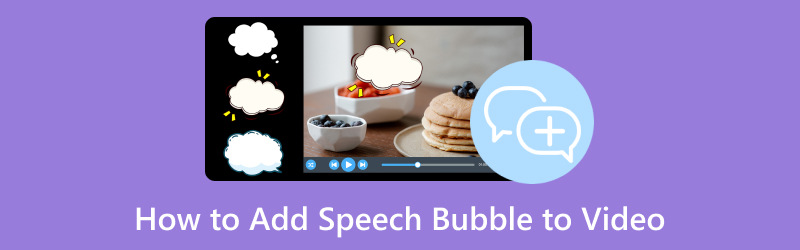
CONTEÚDO DA PÁGINA
Parte 1. O que é o balão de fala e por que ele é popular
Um balão ou balão de fala é uma convenção gráfica usada em desenhos animados, quadrinhos e outros meios visuais. É comumente usado para representar os pensamentos ou a fala dos personagens. Consiste em uma forma arredondada ou oval com uma cauda ou ponteiro apontando para o personagem que fala.
O balão de fala é popular porque oferece uma maneira clara e concisa de transmitir diálogos e pensamentos em um meio visual. Os leitores são atraídos por combinar texto e imagens, melhorando a experiência geral de leitura. Além disso, preenche eficazmente a lacuna entre o texto e os elementos visuais, permitindo aos criadores transmitir diálogos, emoções e narrativas.
Parte 2. Como adicionar balão de fala ao vídeo no telefone
Vid.Fun adiciona uma camada dinâmica de comunicação aos seus vídeos. É um aplicativo inovador projetado para aprimorar sua experiência visual de contar histórias, equipado com um emocionante recurso de balão de fala. Seja um criador ou animador, este aplicativo permite que você incorpore balões de fala em seus vídeos ou animações de maneira integrada. Com a capacidade de personalizar texto, estilo e posicionamento, você pode transmitir diálogos, pensamentos e emoções de forma visualmente envolvente e cativante. Use o aplicativo fácil de usar para elevar seu conteúdo com o poder da narrativa em balões de fala.
Abaixo estão as etapas para adicionar balões de texto a um vídeo usando Vid.Fun:
Passo 1. Instale o Vid.Fun usando seu dispositivo móvel. Depois de instalado, abra o aplicativo para começar.
Passo 2. aperte o + Comece a editar botão na interface principal, abrindo automaticamente a galeria do seu telefone. Selecione um vídeo no qual você planeja adicionar balões de fala. Posteriormente, seu vídeo será importado para a seção principal de edição.
Etapa 3. Você verá vários recursos de edição na tela de visualização. Por favor selecione o Texto botão entre as opções apresentadas. Uma vez clicado, você verá duas opções para adicionar texto; por favor escolha Texto padrão.
Passo 4. No Entrada, incorpore o texto que deseja adicionar. Mover para Fontee escolha o design desejado. Você pode se inscrever AVC, Sombrae Fundo de Estilo ao seu texto incorporado. Além disso, você pode alterar o Opacidade e selecione o desejado Alinhamento e Negrito Itálico. Vamos para Efeitos e escolha o desejado adequado ao seu texto.
Mais importante ainda, vá para Bolha e escolha o que você mais gosta entre as opções. Existem vários designs de balões de fala que você pode escolher. Se você quiser adicionar animação, vá para Animação, onde seus textos aparecerão em movimento, e escolha um de sua preferência. Uma vez feito isso, pressione o Está bem botão para aplicar as alterações.
Etapa 5. Você pode usar outros recursos de edição para aprimorar seu vídeo. Quando resolvido, acerte o Exportar botão para salvar seu vídeo com um balão de fala adicionado.
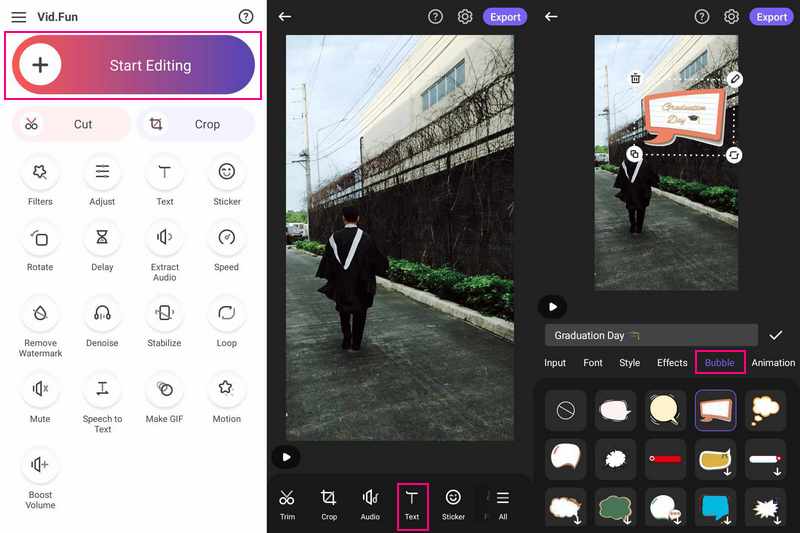
Parte 3. Adicionar balão de fala ao vídeo no PC
Desbloqueie uma nova dimensão de narrativa visual com o impressionante recurso de balão de fala do Adobe Premiere Pro. Este programa permite que você infunda diálogos e pensamentos de personagens em seus vídeos, criando uma experiência narrativa mais rica. Com seus controles intuitivos para personalização, como fonte, tamanho e posicionamento, as palavras de seus personagens ressoarão com autenticidade. Eleve a narrativa da sua história e cative o público com o recurso de balão de fala do Adobe Premiere Pro - onde as palavras realmente ganham vida.
Abaixo estão as etapas sobre como adicionar balões de fala a um vídeo usando o Adobe Premiere Pro:
Passo 1. Abra o Adobe Premiere Pro e crie um novo projeto.
Passo 2. Importe o videoclipe para o programa e crie uma nova camada de Vídeo Transparente no painel Projeto. Você pode criar gráficos de balões de fala transparentes usando o Photoshop ou outro editor.
Etapa 3. Importe e posicione gráficos de balões de fala na Linha do tempo. Em seguida, crie um título para o texto no painel Projeto para diálogo. Você pode personalizar o estilo e o conteúdo do texto do título de acordo com sua preferência.
Passo 4. Arraste o título para a Linha do tempo acima dos gráficos do balão de fala. Em seguida, redimensione e posicione o texto no Monitor de Programas. Opcionalmente, você pode modificar a opacidade do balão de fala para mesclagem.
Etapa 5. Quando terminar, exporte o vídeo para Arquivo, Exportar, e depois meios de comunicação. Depois, defina as configurações de exportação e clique em Exportar.
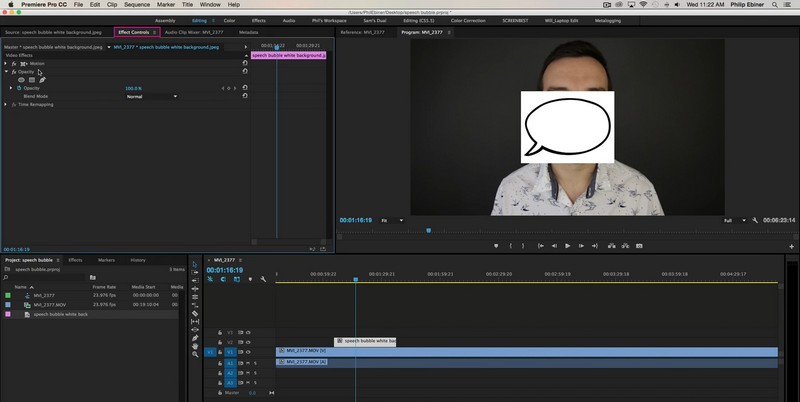
Bônus: como adicionar texto ao vídeo
Se você deseja uma ferramenta poderosa que transforme seus vídeos em narrativas dinâmicas, pode contar com Vidmore Video Converter. Este programa permite sobrepor texto em seus vídeos, melhorando a comunicação e a narrativa. Seja adicionando legendas, legendas ou elementos de texto criativos, o Vidmore Video Converter permite transmitir mensagens em um formato visual envolvente. Com opções de personalização fáceis de usar, como fonte, tamanho, tipo, duração e cor, seus vídeos falarão por si. Eleve o conteúdo do seu vídeo com o recurso de texto do Vidmore Video Converter e deixe sua criatividade brilhar na tela.
Passo 1. Baixe e instale o Vidmore Video Converter do site oficial. Depois de instalado, prossiga para iniciar o programa.
Passo 2. Vou ao MV guia e clique no Adicionar arquivos botão no canto inferior esquerdo da interface para importar seu vídeo.
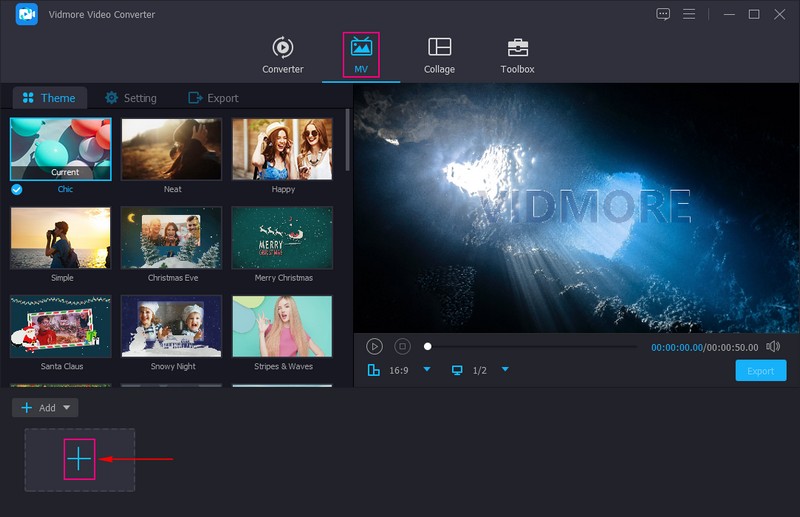
Etapa 3. Dirigir a Tema e escolha o design desejado que deseja aplicar em seu vídeo. Mover para Configurações; aqui, você pode adicionar Começar e Título final, que aparecerá nas partes inicial e final do seu vídeo. aperte o Texto opção; aqui, você pode usar o texto Fonte, Tamanho, Tipo, Duraçãoe Cor de acordo com o seu gosto. Coloque uma marca de seleção ao lado do Música de fundo se você deseja incorporar áudio em seu vídeo. Além disso, você pode modificar o Volume e Demora de acordo com sua exigência.
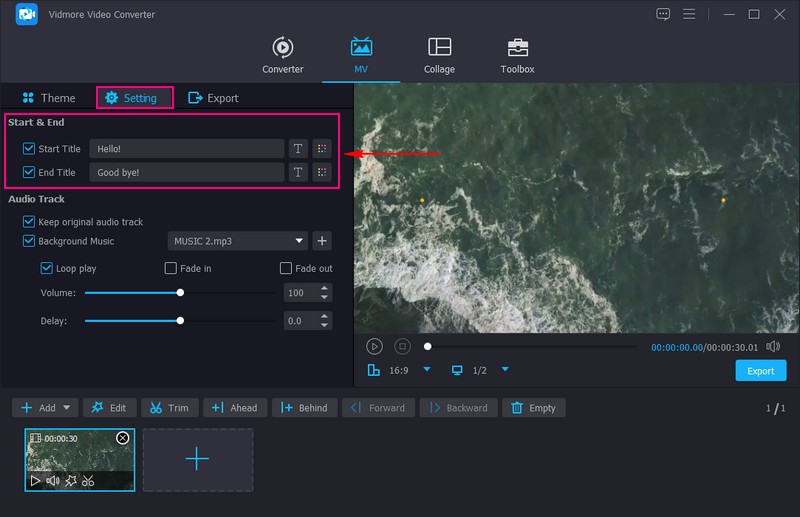
Passo 4. Para melhorar a aparência do seu vídeo, clique no botão Editar botão para exibir vários recursos de edição. Você pode usar o Girar e cortar, Efeitos e Filtros, Marca d'águae Áudio. Quando estiver satisfeito, pressione o Está bem botão para salvar as alterações.
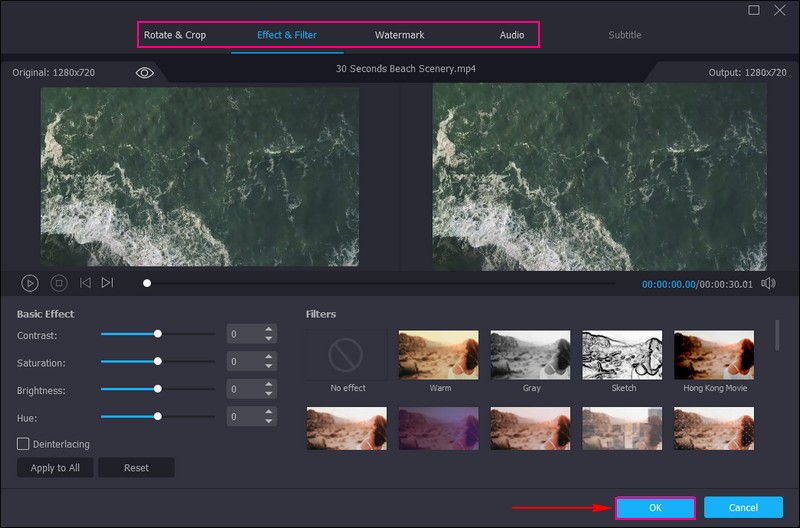
Etapa 5. Dirigir a Exportar, modifique o Configurações de vídeo e clique Iniciar exportação para salvar seu vídeo em seu arquivo local.
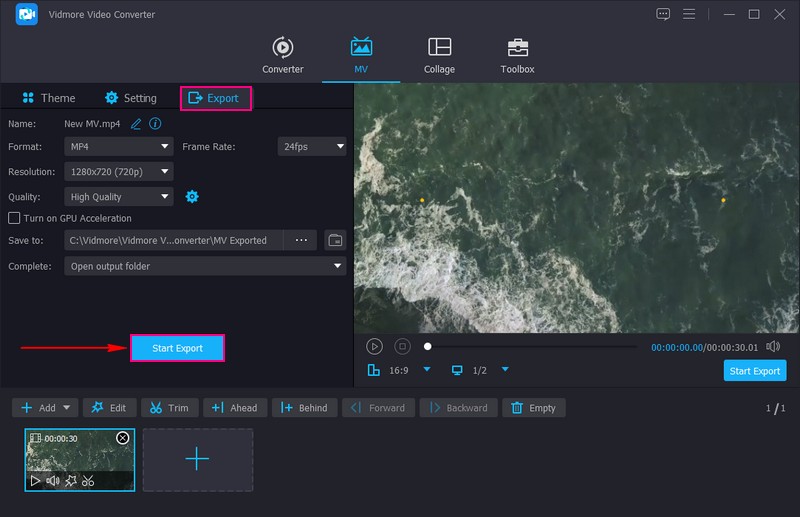
Parte 4. Perguntas frequentes sobre como adicionar balão de fala ao vídeo
Você pode adicionar balões de fala no imovie?
Infelizmente, o iMovie não possui nenhum recurso integrado projetado especificamente para adicionar balões de fala diretamente em videoclipes. O iMovie se concentra em tarefas básicas de edição de vídeo, como cortar, aparar, adicionar transições e adicionar sobreposições de texto.
Como adiciono texto móvel a um vídeo?
Para adicionar texto móvel a um vídeo, você deve usar um programa que ofereça recursos de sobreposição de texto, como o Adobe Premiere Pro. O texto deve estar separado do vídeo para que você possa movê-lo livremente pela tela.
Como adiciono texto em fala a um vídeo gratuitamente?
Use VEED.IO, importe o vídeo, pressione áudio no menu esquerdo e escolha Text to Speech. Quando terminar, clique em Exportar e faça o download.
Como posso garantir que o balão de fala não obstrua o conteúdo do vídeo?
Posicione o balão de diálogo próximo à boca do personagem ou na parte superior da tela para evitar cobrir elementos visuais cruciais.
Preciso de habilidades de design gráfico para criar balões de fala?
Muitas ferramentas de edição de vídeo oferecem gráficos de balões de fala pré-fabricados que você pode usar. Além disso, você pode criar ou personalizar balões de fala usando um programa de design gráfico.
Conclusão
Você pode integrar perfeitamente balões de fala com o software de edição de vídeo certo, dando vida a diálogos e pensamentos. Você aprendeu como adicionar balões de fala a um vídeo seguindo as etapas fornecidas. Na verdade, isso tornará o seu vídeo mais divertido e ajudará as pessoas a compreender melhor a história.
Se você deseja utilizar um programa que permite adicionar texto e oferece ferramentas de personalização, conte com Vidmore Video Converter. Isso o ajudará a aprimorar seus vídeos com legendas envolventes e narrativas cativantes.


